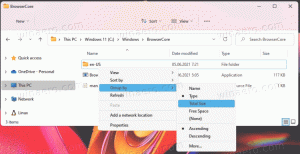Windows 10 Build 16188 ya está disponible con nuevas características
Microsoft lanzó hoy otra versión de Windows 10 Insider Preview. Windows 10 build 16188, que representa el próximo Windows 10 "Redstone 3", ya está disponible para Fast Ring Insiders. Esta compilación viene con una serie de características nuevas. Veamos qué ha cambiado.
Nuevas funciones asombrosas en el lector de PDF de Microsoft Edge: Además de abordar una gran cantidad de comentarios internos sobre la funcionalidad PDF en Microsoft Edge, esta compilación también incluye un montón de funciones nuevas para leer archivos PDF en Microsoft Edge que queremos que compruebes fuera. Aquí está la descripción de las características a tener en cuenta:
-
Llenado de formularios PDF: De vez en cuando nos encontramos con formularios para completar que están en formato PDF. ¡Ahora puede completar formularios basados en PDF dentro de Microsoft Edge, guardarlos e imprimirlos!
-
Anotaciones en PDF: La capacidad de anotaciones en el navegador ahora también se extiende a archivos PDF. Puede utilizar el botón "Crear una nota web" en la parte superior derecha del marco del navegador para invocar una barra de anotaciones. Usando diferentes modos en la barra de anotaciones, puede escribir en el PDF, resaltar texto y borrar sus anotaciones. Puede guardar el trabajo en el archivo PDF para su uso posterior.
-
Tabla de contenido para una navegación más sencilla: Para leer documentos más extensos, ahora puede utilizar la función Tabla de contenido (ToC) para facilitar la navegación. Verá el botón ToC a la izquierda de la barra de herramientas PDF si el documento tiene ToC definido por el autor. Haga clic en cualquier encabezado del panel lateral para navegar a esa parte del documento.
-
Mejor visualización y navegación: A veces, los documentos PDF, como los documentos que son copias de documentos escaneados, no están en la orientación adecuada y deben girarse para verlos correctamente. Ahora puede rotar los documentos PDF para una mejor legibilidad. Busque el botón de rotar en la barra de herramientas. Además, es importante poder ajustar el diseño de lectura de los archivos para que se adapte mejor a las necesidades del usuario en función del tamaño de la pantalla, el tipo, etc. Usando el menú desplegable "Diseño" en la barra de herramientas, ahora puede cambiar de una página a dos diseños de página y cambiar al desplazamiento por página para una mejor experiencia de navegación para documentos más largos.
Protección de aplicaciones de Windows Defender: Anunciado en septiembre pasado en el Blog de Microsoft Edge, Windows Defender Application Guard para Microsoft Edge ya está disponible en Vista previa de Windows Insider para usuarios empresariales en Fast Ring. Microsoft Edge que se ejecuta en Application Guard proporciona a las empresas el máximo nivel de protección contra malware y ataques de día cero contra Windows. Hemos facilitado la prueba de manejo de Microsoft Edge con Application Guard. En primer lugar, active la protección de aplicaciones de Windows Defender mediante el cuadro de diálogo "Activar o desactivar las funciones de Windows". Seleccione la casilla de verificación como se muestra a continuación para Windows Defender Application Guard.
Haga clic en Aceptar y luego reinicie su computadora.
A continuación, abra Microsoft Edge y luego haga clic en el menú Edge. Verá una nueva opción de menú para "Nueva ventana de protección de aplicaciones".
Al hacer clic en esto, se abrirá una nueva ventana de borde. Está listo para ingresar cualquier dirección de sitio web en la barra de direcciones para visitar y esa sesión se aislará en Application Guard.
Esperamos sus comentarios, aquí hay un enlace para comunicarse con nosotros en el Centro de comentarios.
Consulte esta publicación en el foro para obtener más detalles.
Nota: Windows Defender Application Guard requiere Windows Enterprise Edition e Hyper-V. Su PC debe poder ejecutar Microsoft Hyper-V para utilizar Application Guard.
Ninjacat Icon para el programa Windows Insider en Configuración: Echa un vistazo al nuevo icono de Ninjacat que representa el programa Windows Insider en Configuración> Actualización y seguridad> Programa Windows Insider.
La configuración de Cortana se ha integrado en Configuración: Cortana es un componente central de Windows y los usuarios buscan en la aplicación Configuración para encontrar la configuración de Cortana. Escuchamos sus comentarios sobre la capacidad de detección y, con esta compilación, hicimos el cambio para migrar toda la configuración de Cortana a Configuración. Puede acceder a ellos haciendo clic en el engranaje de configuración en Cortana, yendo a Configuración> Cortana, o simplemente buscando la configuración que le interesa.
Una página de configuración de lupa renovada: Con el fin de mejorar la experiencia tanto para los usuarios con baja visión como para los usuarios ocasionales de la lupa que la utilizan para presentaciones o para hacer zoom rápido, hemos actualizado la página de configuración de la lupa. Los iniciados notarán que la página no solo ha sido rediseñada, sino que también viene con algunas características nuevas, a saber:
- Ahora puede seguir fácilmente al Narrador por la pantalla con Lupa seleccionando "Seguir el cursor del Narrador".
- Hemos incorporado una lista de todos los accesos directos de Lupa disponibles en la página de Configuración para una referencia rápida.
- Ahora puede hacer zoom usando la rueda del mouse manteniendo presionada una combinación de teclas (Win + Ctrl)
- Agregamos una opción para abrir la configuración de la Lupa desde cualquier lugar del sistema operativo presionando Ctrl + Win + M.
- Ahora puede configurar su modo de lupa preferido en Configuración.
- Agregamos una opción para seleccionar su incremento de zoom preferido al usar Lupa.
Mejorando su experiencia de actualización: Escuchamos sus comentarios y, con la compilación 16188, reemplazamos el cuadro de diálogo modal anterior de Windows Update por un nueva notificación de brindis interactiva para que pueda estar al tanto de una actualización disponible sin que interrumpa su trabaja. Pruébelo la próxima vez que reciba una actualización y, como siempre, ¡comparta sus comentarios!
Es bueno ver nuevas funciones para el procesamiento de archivos PDF en Microsoft Edge. Muchos usuarios también encontrarán interesante la función de protección de aplicaciones de Windows Defender. Parece muy prometedor, pero desafortunadamente está bloqueado para las ediciones Enterprise de Windows 10.
Si está en el anillo rápido del programa Windows Insiders, vaya a Ajustes -> Actualización y seguridad -> Actualización de Windows -> Buscar actualizaciones.